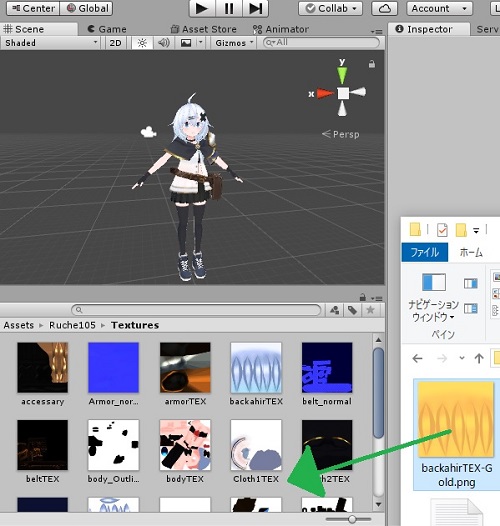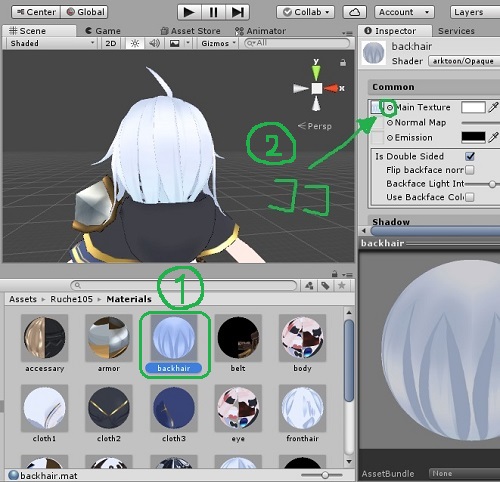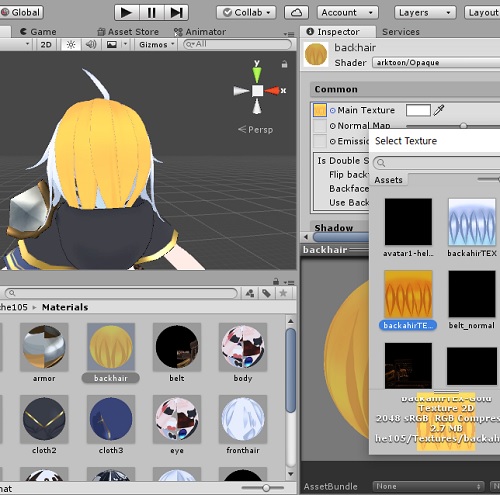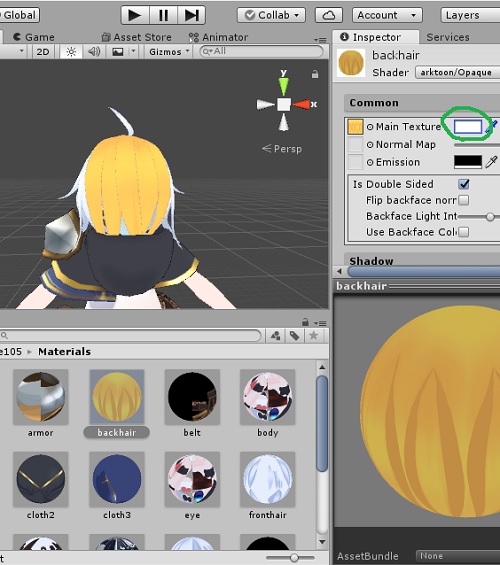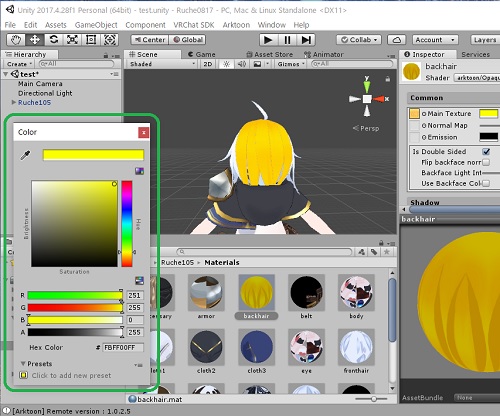VRChat テクスチャ変更方法
BOOTHで購入したアバターのテクスチャ変更方法について
前提条件
・VRChatのアカウント取得
・Unityのアカウント取得
・VRCSDKの入手
・アバターの購入
・アバターアップロード解禁
+VRCSDK&アバターのインポート
が済んでいること
※改変は改変が認められているものだけでやろうね!
※BOOTHのMK's Item Shop 様で購入した
ルーシュちゃん(Ruche)のアバターを例にした手順です
※VRCSDKのインポート~アバターのインポート&配置の手順、
アップロードの手順については
購入したアバターのアップロード方法を参照してください
事前準備.テクスチャファイルを準備しよう
テクスチャファイルを準備しましょう・元々のアバターに付属しているテクスチャファイルの
改変が認められている場合はそれを改変するもヨシ、
・新しくイチから自分で作るもヨシ、
・元々のファイルを利用しUnity内でColorを調整するもヨシ
手順1.テクスチャファイルを導入しよう
テクスチャファイルを導入する時はアバターのフォルダ内にある
テクスチャを格納するフォルダにドラッグ&ドロップすればOK
(ルーシュちゃんの場合はRuche105>Texturesフォルダへ)